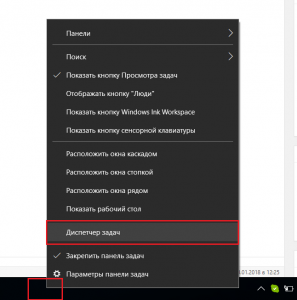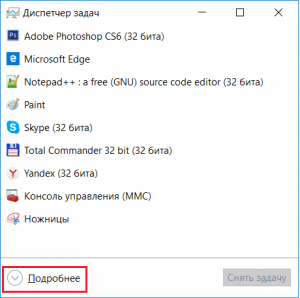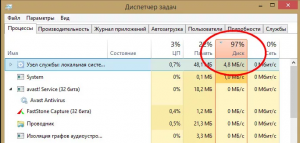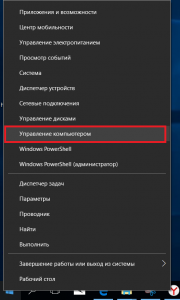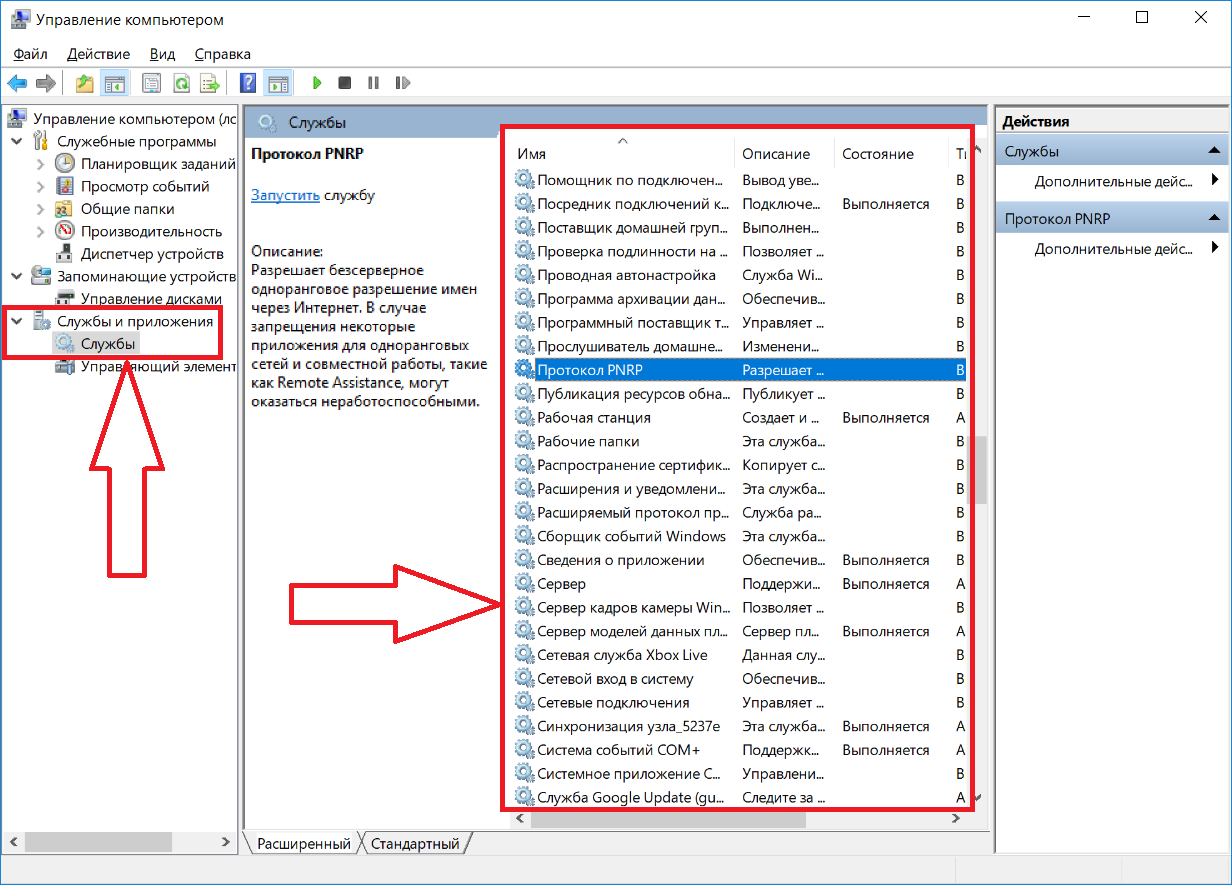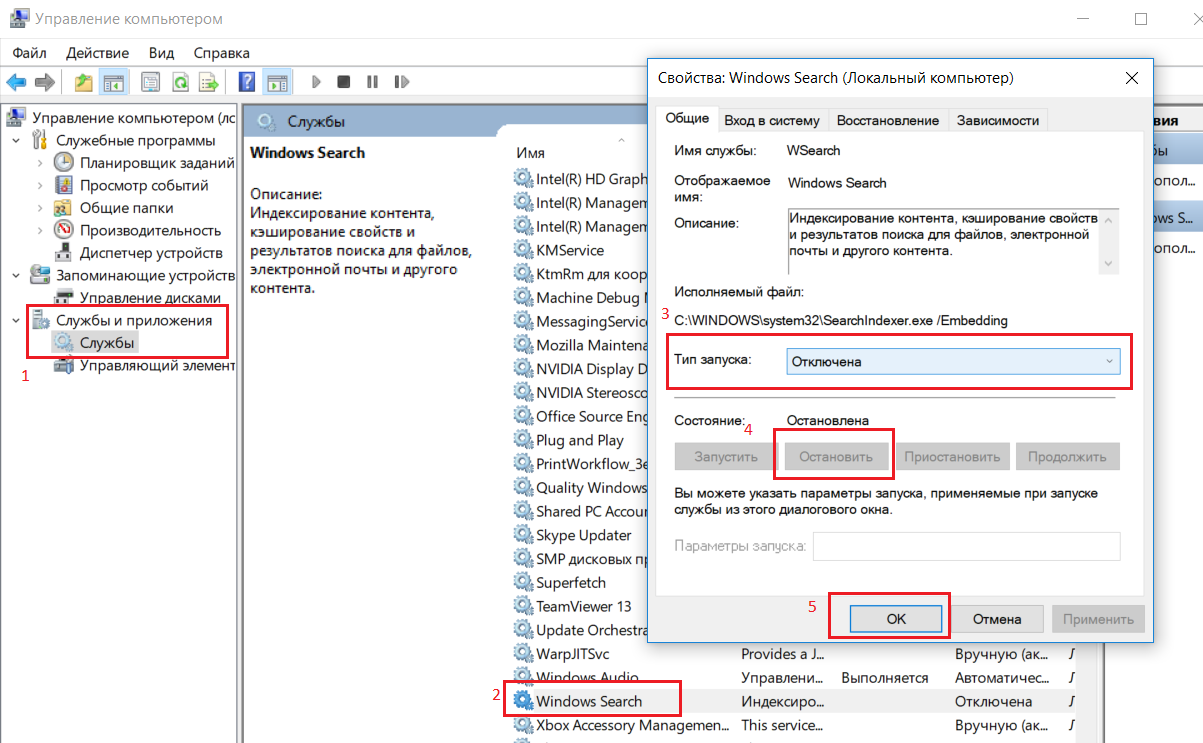Загружен диск на 100% в windows 10
Что делать, если диск загружен на 100% в Windows 10?
Очень часто пользователи ноутбуков и компьютеров с операционной системой Windows 10 могут заметить что их девайс явно сильно тормозит. Программы открываются долго, в интернете работать невозможно. Всему виной загрузка жесткого диска на 100%.
В данной статье мы рассмотрим эту проблему более подробно и дадим несколько рекомендаций по ее устранению.
Почему в Windows 10 диск грузится на 100%?
Если вы только что купили ноутбук или компьютер с лицензионной Windows 10, распаковали его и подключили к интернету, или просто переустановили ОС Windows 10, то причиной высокой загруженности диска с большой вероятностью будет загрузка и установка обновлений.
Проверить то легко. Нужно нажать правой кнопкой мыши по свободному месту панели задач и выбрать “Диспетчер задач”.
Если он открылся вот в таком виде:
Нужно нажать кнопку “Подробнее” чтобы развернуть подробный вид диспетчера задач.
В нем на первой вкладке “Процессы” нужно нажать на название столбца “Диск” несколько раз левой кнопкой мыши, чтобы отсортировать список процессов, потребляющих ресурсы жесткого диска по убыванию. Здесь по процессу можно определить какая программа или служба грузит диск.
Если в самом верху вы видите процессы с названиями:
- Оптимизации доставки;
- Модуль установки драйвера;
- Windows modules installer worker;
- Узел службы “Локальная система”.
То это значит что идет установка обновлений, которая может длиться несколько часов в зависимости от скорости интернета и мощности вашего ПК.
В этом случае у вас есть два варианта:
- Дождаться окончания процесса обновления.
- Отключить автоматическое обновление и перезагрузить ПК.
Отключение индексации файлов в Windows 10 для снижения нагрузки на диск
Также в Windows 10 есть служба Windows Search. Она отвечает за индексацию всех файлов вашего ПК, чтобы во время запуска вами поиска того или иного файла найти его быстрее.
В моменты этой самой индексации или переиндексации нагрузка на жесткий диск сильно возрастает, что при водит к сильному снижению производительности.
Отключение Windows Search даже рекомендуется, так как это всего лишь снизит скорость поиска файлов на несколько секунд, зато навсегда избавит от загрузки диска на 100% по причине индексации содержимого вашего винчестера.
Чтобы отключить Windows Search нужно нажать правой кнопкой по меню “Пуск” или по значку “Этот компьютер” и выбрать “Управление” (Управление компьютером).
В открывшемся окне слева выбрать “Службы и приложения” -> “Службы”.
Справа откроется список служб Windows 10, среди которых ищем Windows Search.
Жмем по ней дважды левой кнопкой мыши и в открывшемся окне ставим тип запуска “Отключена” и Состояние – “Остановить”.
Также советуем вам ознакомиться со списком служб которые дополнительно можно отключить в Windows 10 для ускорения работы компьютера.
salom
Qiziqarli malumotlar
Загружен диск на 100% в windows 10